Garmin eTrex Vista H, eTrex Legend H Quick Reference Guide [sv]
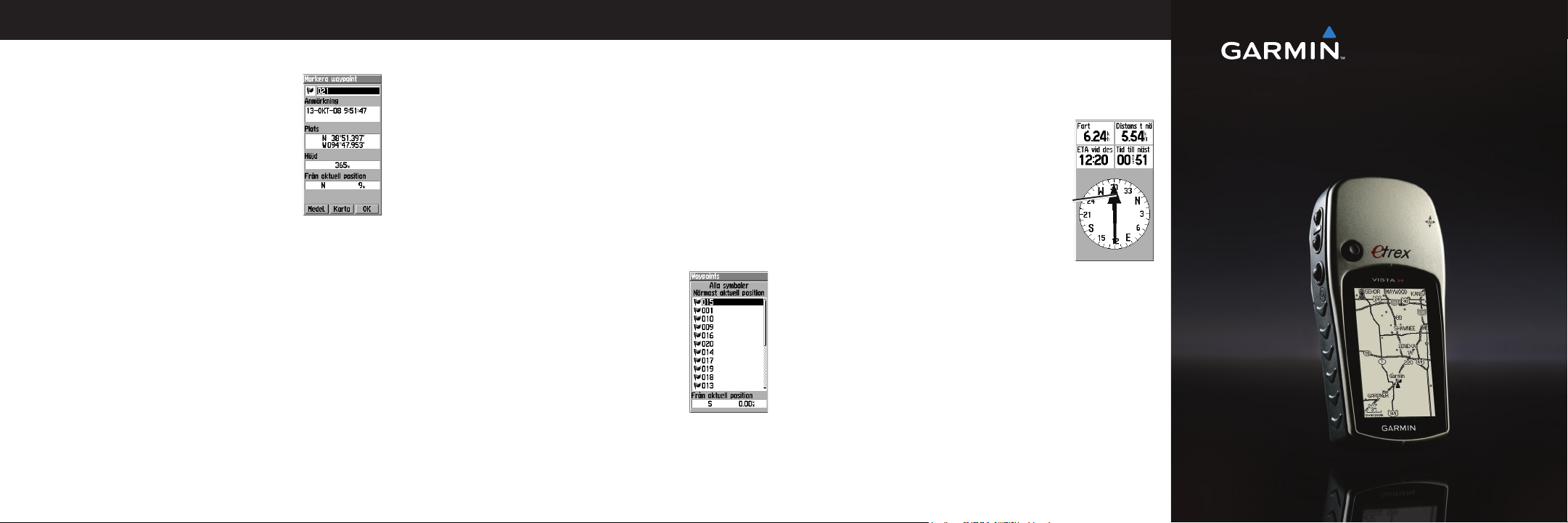
Skapa och använda waypoints
Navigera till en destination
Använda kompassen
Så här markerar du din aktuella plats som en waypoint:
1. Håll ned navigeringsknappen tills sidan
Markera waypoint visas. Ett standardnamn om
tre siffror tilldelas den nya waypointen.
2. Om du vill godkänna waypointen med
standardinformationen markerar du
ELLER
Om du vill ändra information väljer du
motsvarande fält och trycker på
öppnas skärmknappsatsen. När du har angett
och bekräftat dina ändringar väljer du
Så här skapar du en ny waypoint på kartsidan:
1. Tryck på SIDA tills kartsidan visas.
2. Använd
3. Tryck på
4. Ändra waypointen eller tryck på
Så här tar du bort en waypoint:
På sidan Waypoints markerar du den waypoint du vill ta bort och
Så här yttar du en waypoint till din aktuella plats:
1. Via waypoint-sidan använder du navigeringsknappen för att
2. Tryck på
navigeringsknappen för att ytta pilen till punkten.
navigeringsknappen > JA.
väljer sedan >
välja vilken waypoint du vill ändra och trycker på
Meny.
Ta bort > Ja.
Återställ position här.
OK.
ENTER så
OK.
SLUTA/SIDA för att spara.
ENTER >
Så här navigerar du till en waypoint:
1. Tryck på och håll ned SÖK.
Waypoints och välj en waypoint.
2. Välj
Gå till. En linje på kartan anger din kurs.
3. Välj
4. Tryck på
5. Använd kompassen till att navigera till din destination.
Så här navigerar du till en position med Sök efter namn:
1. Tryck på och håll ned SÖK när du vill öppna menyn Sök.
2. Välj ikonen för den typ av objekt som du vill söka efter.
3. Tryck på
4. Använd
skärmknappsatsen och ange namnet på den
plats som du vill hitta. När listan Sök innehåller
en träff väljer du
5. Välj platsobjektet i listan Sök och tryck sedan på
ENTER. Objektets informationssida öppnas och
du kan spara objektet som en waypoint, visa
objektet på kartan eller navigera till objektet
(Gå till).
Så här avbryter du navigeringen:
På kartsidan trycker du på MENY > Avbryt navigering.
SIDA för att visa kompassidan.
MENY > Sök efter namn.
navigeringsknappen om du vill använda
OK.
Så här öppnar du kompassidan:
Tryck på Kompass på huvudmenyn.
Håll kompassen vågrätt när du navigerar.
Bäringspekaren pekar mot ditt mål, oavsett vilken
riktning du färdas i. Om bäringspekaren pekar uppåt
på kompassen, färdas du mot ditt mål. Om den pekar
åt något annat håll måste du svänga i den riktningen
tills pilen pekar uppåt på kompassen.
Så här kalibrerar du den elektroniska
kompassen (endast Vista H):
1. Medan du är utomhus håller du enheten vågrätt
och står en bit ifrån föremål som påverkar
magnetfält, t.ex. bilar, hus eller kraftledningar.
2. Tryck på
3. Välj
hålla och vrida enheten. Ett meddelande om att kalibreringen
slutfördes visas när den är klar.
MENY > Kalibrering.
Start och följ sedan anvisningarna på skärmen för att
Bärings
pekare
Mer dokumentation och information nns på www.garmin.com.
November 2008 Artikelnummer 190-00780-59 Rev. A Tryckt i Taiwan
eTrex® Vista® H och Legend® H
Snabbreferenshandbok
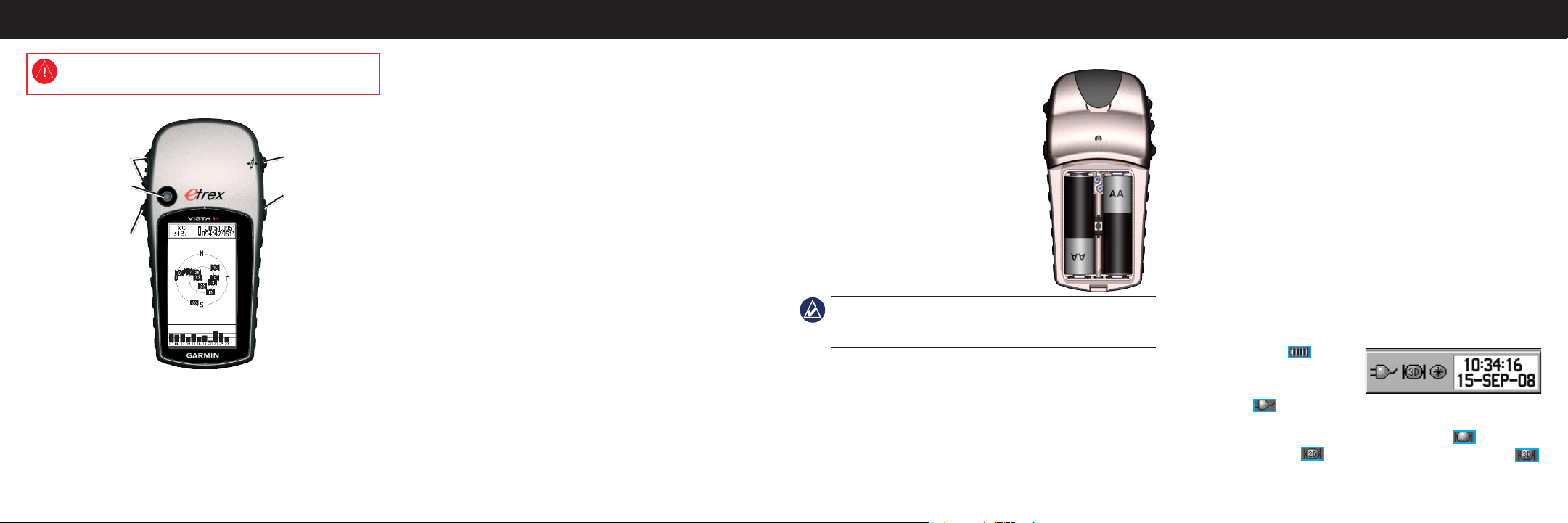
eTrex Legend H och Vista H
Knappfunktioner
Installera batterierna
Komma igång
I guiden Viktig säkerhets- och produktinformation, som medföljer i
produktförpackningen, nns det viktig information och produktvarningar.
MENY/SÖK-knapp
Tryck ned och släpp den här knappen om du vill visa alternativmenyn
för aktuell sida.
Tryck och håll ned för att visa sökmenyn.
IN/UT-ZOOM
ENTER/
navigerings-
knapp
MENY/SÖK
SLUTA/SIDA
Ström/
belysning
ENTER/navigeringsknapp
Flytta uppåt, nedåt, till höger eller till vänster genom listor. Välj fält,
skärmknappar eller ikoner. Flytta pilen för kartpanorering.
Tryck in och släpp för att bekräfta de markerade alternativen och
inmatade data eller bekräfta meddelanden på skärmen.
Tryck och håll ned för att markera din aktuella position som en
waypoint.
SLUTA/SIDA-knapp
Tryck på knappen för att bläddra genom huvudsidorna.
Tryck och håll ned för att sätta på respektive slå av kompassen
(endast Vista H).
IN/UT-zoomknappar
Tryck på de här knapparna på kartsidan för att zooma in respektive ut.
På övriga sidor trycker du på de här knapparna för att bläddra upp
eller ned i en lista eller för att ytta ett markerat skjutreglage.
© 2008 Garmin Ltd. eller dess dotterbolag
Ström-/belysningsknapp
Tryck och håll ned för att sätta på respektive slå av enheten.
Tryck in snabbt för att slå på belysningen eller för att visa tid, datum
och batterikapacitet.
eTrex drivs av två AA-batterier (medföljer ej). Använd alkaliska,
NiMH- eller litiumbatterier.
Så här installerar du batterierna:
1. Ta bort batteriluckan genom att vrida
låsringen 1/4 varv moturs och ta loss
luckan.
2. Sätt i batterierna i rätt riktning.
3. Sätt tillbaka batteriluckan.
Så här väljer du batterityp:
1. Tryck på MENY två gånger > Inställning.
System > Batterityp.
2. Välj
3. Välj batterityp.
OBS! Ta bort batterierna om du inte tänker använda eTrex Legend
H eller Vista H på era månader. Lagrade data går inte förlorade när
batterierna tas bort.
Så här förlänger du batterilivslängden:
Stäng av GPS-funktionen när du inte använder eTrex för
•
navigering.
Minska belysningen genom att snabbt trycka på och släppa
•
strömknappen.
Så här sätter du på eller stänger av eTrex-enheten:
Tryck på och håll ned strömknappen.
Så här justerar du belysningsnivån:
1. Tryck snabbt in strömknappen.
2. Tryck
Så här söker du efter GPS-satellitsignaler:
1. Gå utomhus till en öppen plats, en bit från höga byggnader
2. Sätt på eTrex. Det kan ta några minuter innan den hittar
navigeringsknappen uppåt för att öka ljusstyrkan, och
nedåt för att minska den.
och träd.
satellitsignalerna.
När GPS-mottagaren söker efter satellitsignaler visas “Söker
satelliter” tills tillräckligt många signaler tas emot för att fastställa
en position.
Använda statusfältet:
Batteriströmikonen visar
återstående ström allteftersom
batteriet förbrukas. Den externa
strömikonen visas när
enheten drivs av den externa strömkällan. Satellitsignalstatus
visas vid sökning efter eller inhämtning av satelliter , en 2Dpositionsbestämmelse erhålls och en positionsbestämmelse
erhålls.
